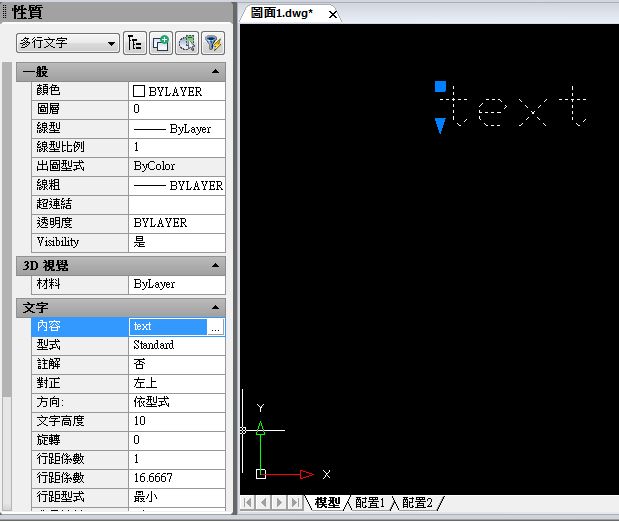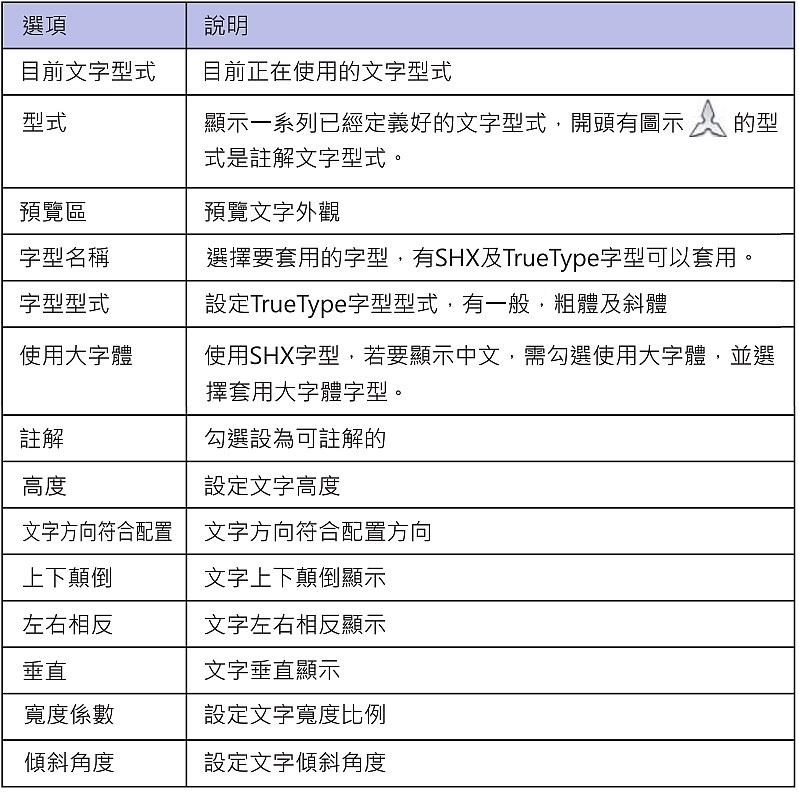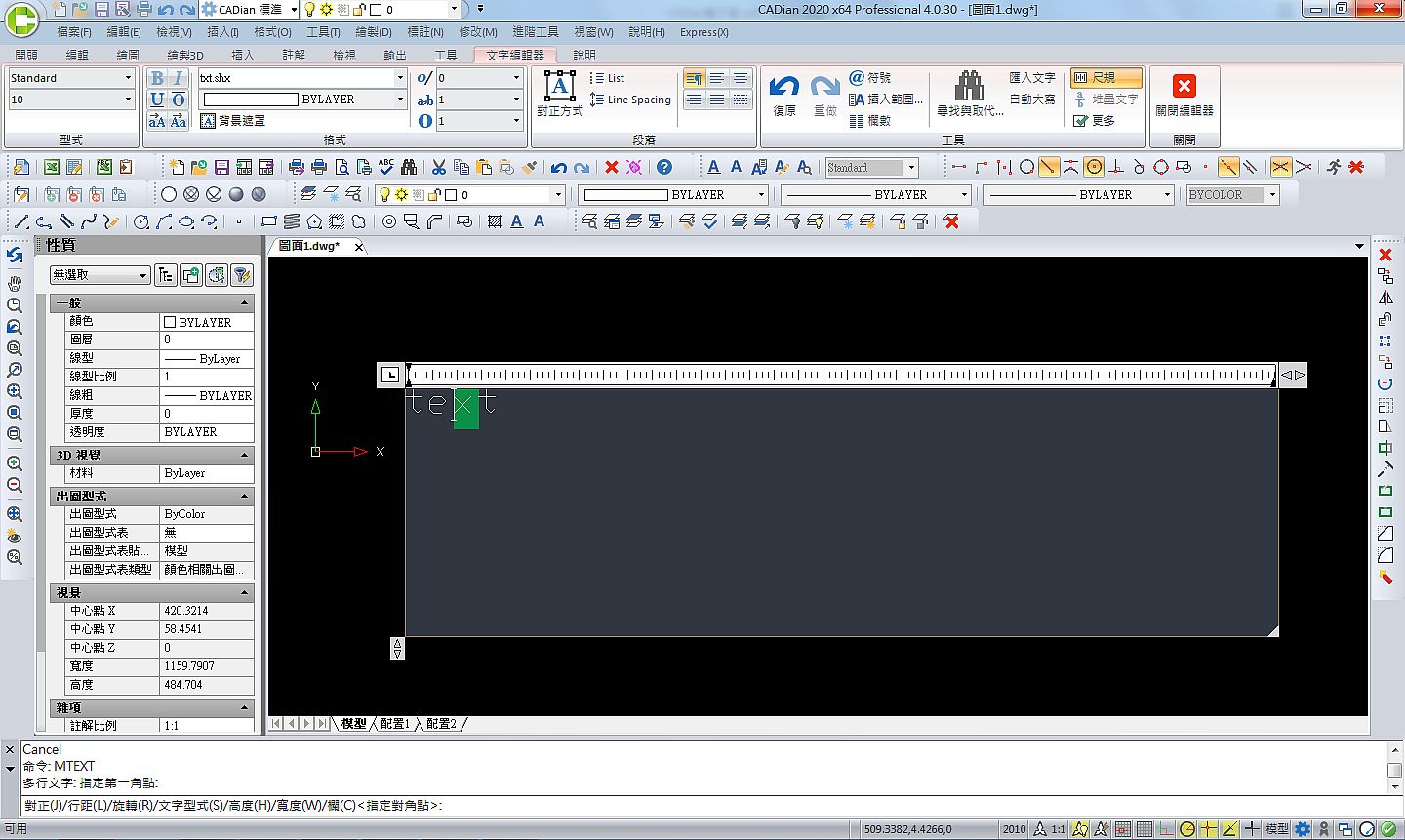28-1 關於文字
CADian很早就支援文字物件,在Windows作業系統之前,CADian可以使用SHP/SHX字型,讓文字優美多變化。到了Windows之後,CADian支援使用TrueType字型,讓字型變化更為豐富。
在插入文字之前,應先設定好文字型式,決定文字顯示的外觀與大小。
為了區別文字物件,您可以建立及套用無限多個文字型式。
單行文字
最早的文字物件,適合顯示較短的文字。多行文字
適合較多文字的編排與顯示,CADian也提供多行文字較多的編輯工具,具有類似Word編輯器的操作方式。註解文字
註解文字適合用於註解及標籤。以下的物件可以轉換成註解文字 :
1、填充
2、單行文字及多行文字
3、標註
4、公差
5、圖塊
6、屬性
7、引線及多行引線
28-2 文字型式(STYLE)
設定文字顯示的樣式。1、下拉選單:[格式]→[文字型式管理員]
2、工具列圖示:

3、下拉選單 :[註解]→[文字型式管理員]
4、命令:STYLE
28-3 單行文字(TEXT)
建立單行文字物件。1、下拉選單 :[繪製]→[文字]
2、工具列圖示:

3、功能區面板:[註解]→[文字]→[文字]
4、命令 :TEXT
命令:_DTEXT
請指定文字起點 或[對正(J)/型式(S)]: P1
請指定文字高度<0.2000>: 12
請指定文字旋轉角度<0> (Enter)
文字對正選項
中心(Center)/中央(Middle)/右(Right)/左上(Top Left)/中上(Top Center)/中右(Top Right)/左中(Middle Left)/正中(Middle
Center)/中右(Middle Right)/左下(Bottom Left)/中下(Bottom
Center)/右下(Bottom Right)
28-4 多行文字(MTEXT)
建立多行文字物件。1、下拉選單:[繪製]→[多行文字]
2、工具列圖示:

3、功能區面板:[註解]→[多行文字]
4、命令:MTEXT
命令:mtext
多行文字:指定第一角點: P1
對正(J)/行距(L)/旋轉(R)/文字型式(S)/高度(H)/方向
指定多行文字範圍如下
(D)/寬度(W)/欄(C)<指定對角點>: P2
指定多行文字範圍如下,先選擇一點,再拖曳置放至P2。
同時,功能區面板也會顯示文字編輯器功能區。
28-5 編輯文字
以滑鼠左鍵雙擊單行文字物件即可進入編輯模式。或是開啟性質列編輯文字內容。單行文字編輯模式
多行文字編輯模式
性質列編輯文字